この夏,チャレンジ!中学生でも開発可能なM2Mシステム Part3 ―― 3G通信モジュールとクラウド・システムの連携[応用編]
●(2) xivelyでのFeed-ID/API-Keysの設定
次は,xivelyへデータをアップするときのID(Feed-IDとAPI-Keys)を設定します.これらは,暗号化されたAPI-Keysと,センサをアップするところの名前であるFeed-IDを設定します.まずは,Loginした画面で,「+Add Device」枠を選択します(図5).
図5 Development Devices 画面
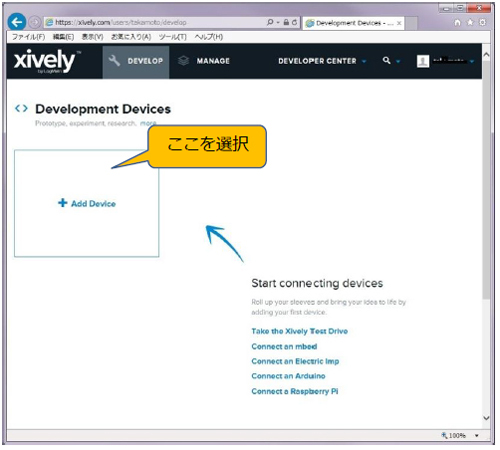
次に「Add Device」画面が表示されます.こちらでは,「デバイス名」,「デバイス内容」,「公私の選択」などを入力していきます(図6).
図6.Add Deviceの画面
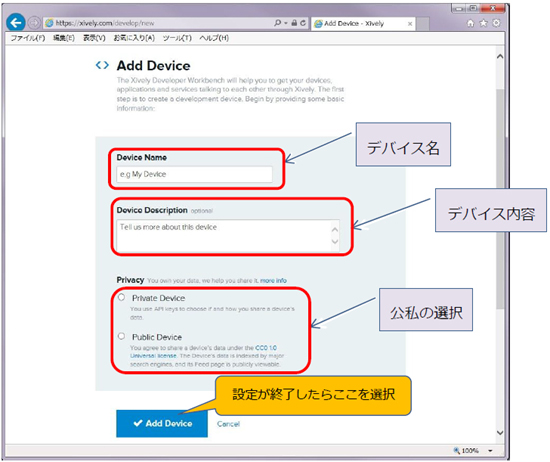
さらに続けて,つぎは「チャネルの追加設定」を行います(図7~図9).
図7 チャネル追加選択画面
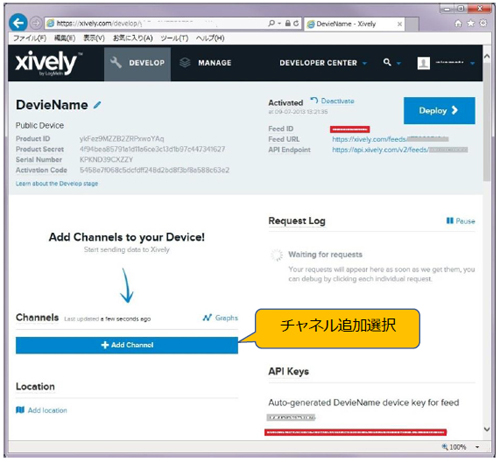
図8 チャネルの詳細設定
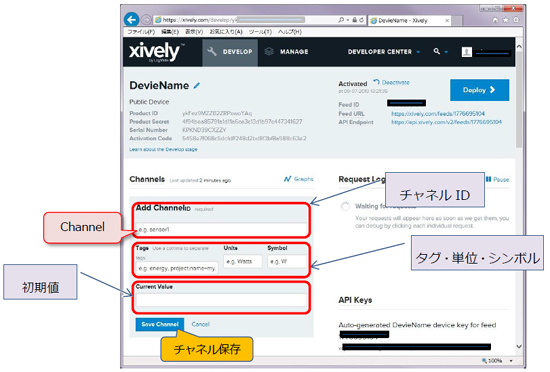
図9 設定されたFeed-IDやChanel,API-Keys の確認
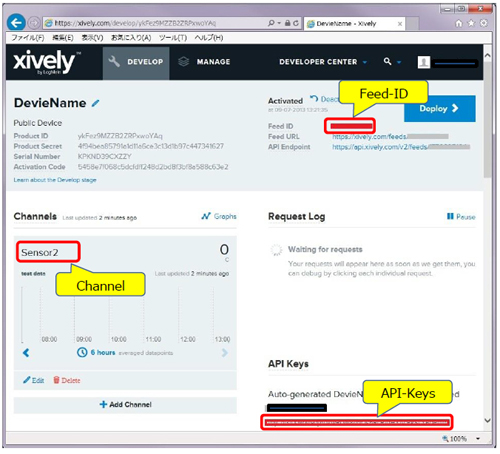
以上で,「API-Keys」と「Feed-ID」,「Channel」の設定が終わりました.つまり,「API-Keys」と「Feed-ID」は,システム側による設定で,「Channel」は,ユーザ設定によります.


